电脑备忘录怎么显示在屏幕上 如何设置电脑桌面悬浮备忘录
更新日期:2023-08-20 18:06:11
来源:转载
手机扫码继续观看

大家在办公的时候,为了防止自己忘东西,都习惯性会在备忘录上记东西,那么在win10系统的电脑上,备忘录这个功能我们可以使用敬业签这个软件来实现,那么怎么将电脑备忘录怎么显示在屏幕上呢?下面小编就以敬业签为例,为大家介绍一下设置电脑桌面悬浮备忘录的方法,大家快来看看吧。

电脑备忘录怎么显示在屏幕上?
具体步骤如下:
1.打开电脑上的敬业签备忘录软件,登录自己的账号之后,在主界面的右上角找到三道杠按钮,点击一下后,可以看到弹出了一个下拉菜单,在下拉菜单中点击选择设置选项;
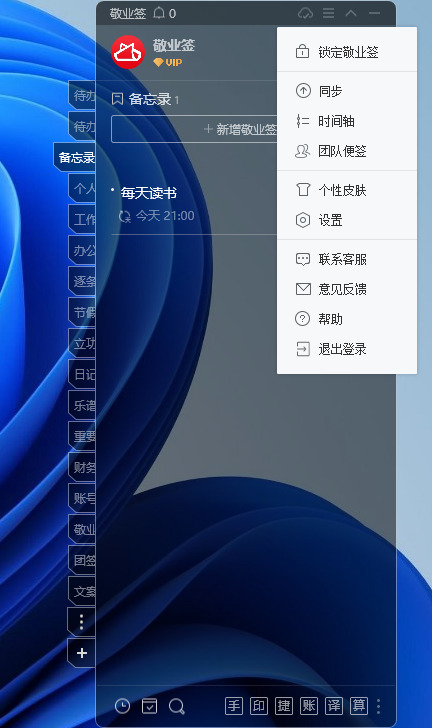
2.点击下拉菜单中的设置选项后,会弹出系统设置窗口,在左侧找到并点击选择基本设置选项,然后在右侧找到窗口置顶选项,点击勾选它前面的方框;
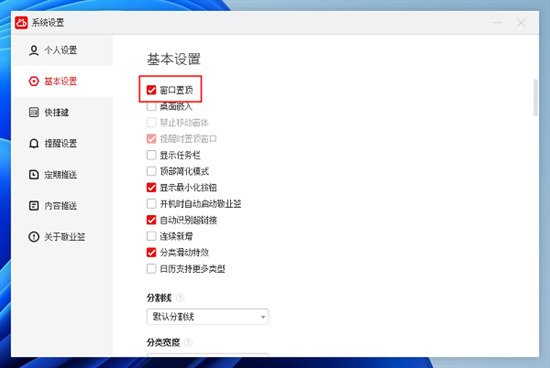
3.设置完成后,敬业签备忘录就可以显示在屏幕上了。
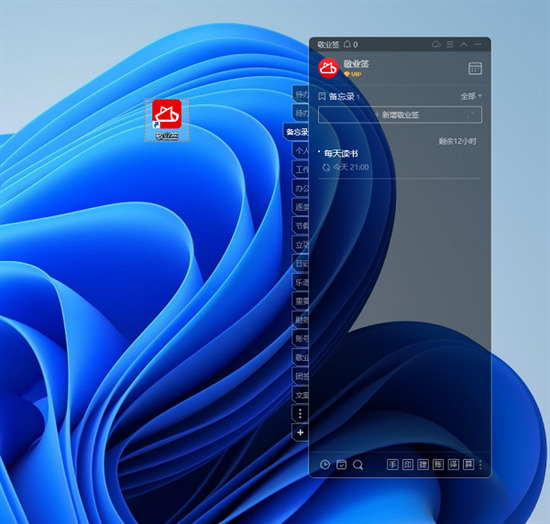
以上就是小编为大家带来的电脑备忘录怎么显示在屏幕上的方法了,希望能帮助到大家。
该文章是否有帮助到您?
常见问题
- monterey12.1正式版无法检测更新详情0次
- zui13更新计划详细介绍0次
- 优麒麟u盘安装详细教程0次
- 优麒麟和银河麒麟区别详细介绍0次
- monterey屏幕镜像使用教程0次
- monterey关闭sip教程0次
- 优麒麟操作系统详细评测0次
- monterey支持多设备互动吗详情0次
- 优麒麟中文设置教程0次
- monterey和bigsur区别详细介绍0次
系统下载排行
周
月
其他人正在下载
更多
安卓下载
更多
手机上观看
![]() 扫码手机上观看
扫码手机上观看
下一个:
U盘重装视频











